
海外FXブローカーであるXM trading(以下XM)は、500円から気軽に始められる点や高い安全性が評価され、海外FX初心者に人気が急増しています。
本記事では、XMの口座開設方法を画像付きで詳しく解説していきます。
早速、XMの口座開設方法を紹介します。
XM公式サイトを開いて、口座開設の入力ページを表示させましょう。
名前、電話番号、Eメールなど、ユーザーの基本的な情報を入力します。
生年月日や住所、レバレッジやボーナス受け取りの有無など更に詳細なユーザー情報を入力します。
基本情報を入力した際に指定したメールアドレスの認証を完了させます。
メールアドレスの認証が完了すれば、口座開設は一旦完了です。
本人確認や住所確認書類を提出して口座を有効化しましょう。
これでXMの口座開設は完全に完了です。
XMは海外FX業者ですが、公式HPが日本語で記載されているので海外FX初心者の方や英語ができない方でも簡単に口座開設可能です。
しかし、XMに口座開設をする際にはいくつかの注意点もあるので、下記の手順を見ながら開設手続きをしていきましょう。
XM公式サイトを開く
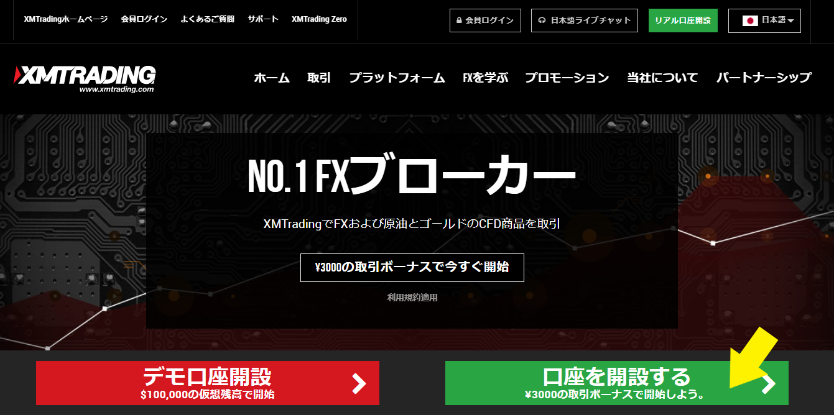
まずは、XMの公式サイトを開きます。
3,000円ボーナスキャンペーン中!
XM公式サイトにアクセスしたら、公式HP中央に「口座を開設する」という項目があるので、緑のボタンをクリックしましょう。
口座開設のボタンの隣にはデモ口座の項目がありますが、デモ口座はリアル口座を作った後でもアカウントの開設が可能です。
個人情報の入力をする
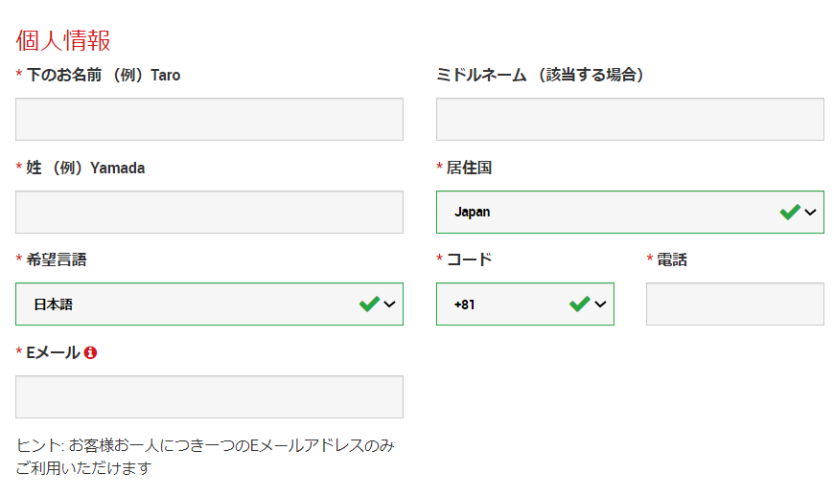
次の画面で、基本情報の入力作業を行いましょう。
以下の情報を間違いのないように入力します。
| 項目 | 入力方法 |
|---|---|
| 名前、姓 | ローマ字表記 |
| 居住国 | 日本在住であればJapanを選択 |
| 希望言語 | 日本語を選択 |
| コード | +81を選択 |
| 電話 | 電話番号の頭の0を抜いた番号を入力 |
| Eメール | XMからのお知らせが届くので、頻繁に使用するアドレスを入力 |
上記のように情報を入力をしましょう。
プラットフォームを選択する
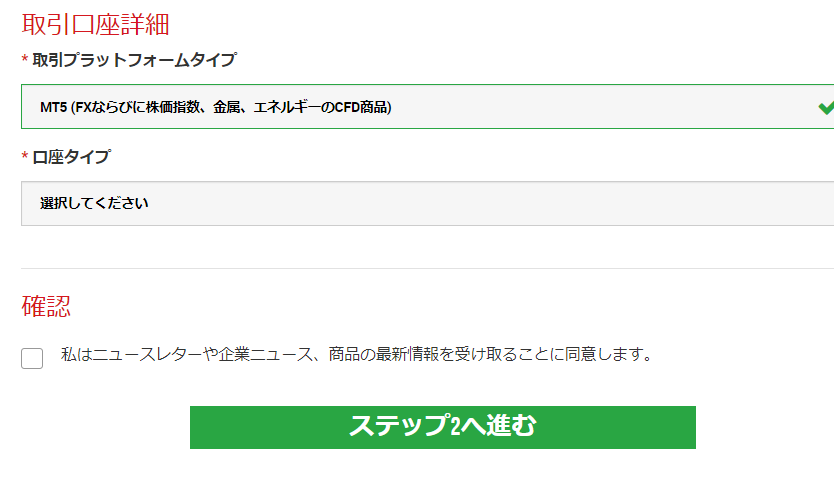
入力が完了したら、下にスクロールして、プラットフォームと口座タイプを入力します。
| プラットフォーム | 特徴 |
|---|---|
| MT4 | 豊富なカスタムインディケータやEAを利用する方 |
| MT5 | 豊富な時間足での分析や、動作スピードに拘りたい方 |
MT4かMT5のいずれかを選択しましょう。
MT4は利用ユーザーが多く、多くのMT4専用EA(自動売買ソフト)やインディケータが開発されています。
EAやカスタムインディケータへの拘りがないのであれば、MT4よりも性能の高いMT5の方がおすすめです。
また、どちらかを選択しても追加口座の追加で他のプラットフォームも選択できます。
| 口座タイプ | 特徴 |
|---|---|
| スタンダード口座 | 取引手数料無料、1ロットあたり10万通貨で最低1000通貨から取引できる |
| マイクロ口座 | 取引手数料無料、1ロットあたり1000通貨で最低10通貨から取引できる |
| ZERO口座 | 1ロットあたり片道5ドルの手数料がかかる、スプレッドが狭い |
初回は、ボーナスの手厚いスタンダード口座かマイクロ口座がおすすめです。
ZERO口座はスキャルピング専用の口座タイプになります。
マイクロ口座は少額投資向きですが、10通貨単位の売買では利益がほとんど出ないので、基本的にスタンダード口座を選択すると良いでしょう。
最後に、確認のチェックボックスにチェックを入れて、「ステップ2へ進む」 をクリックします 。
 XMのスタンダード口座とは?人気の理由をわかりやすく解説
XMのスタンダード口座とは?人気の理由をわかりやすく解説 個人情報の入力をする
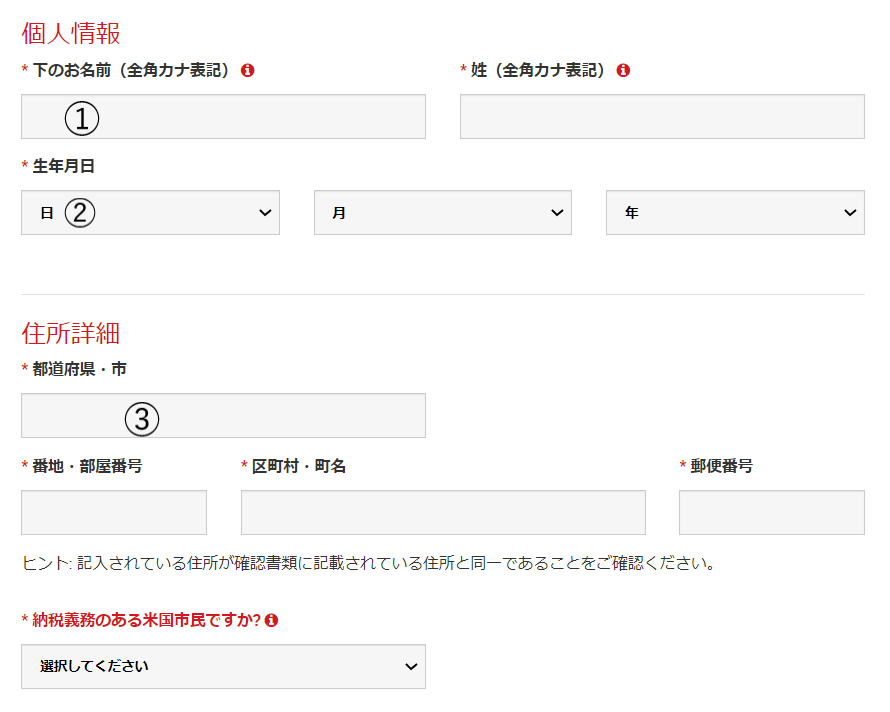
次の画面で、個人情報の入力作業をします。
- 名前をカタカナ表記で入力
- 生年月日(選択制)
- 住所詳細(ローマ字表記で入力)
住所は日本語ではなく、ローマ字で入力する必要があります。
日本の住所を英語表記に変えるサイトを使えば、簡単に入力方法が分かるので試してみてください。
外部サイト:JuDress
 XMの住所入力のよくある間違いや注意点【住所確認書類で間違い多数】
XMの住所入力のよくある間違いや注意点【住所確認書類で間違い多数】 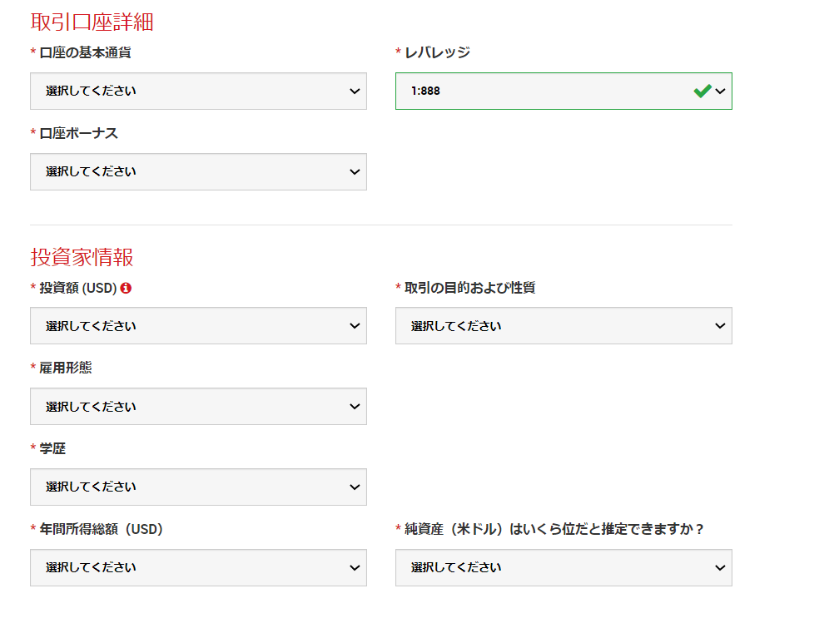
下にスクロールして、口座詳細を選択します。
| 項目 | おすすめの選択内容 |
|---|---|
| 口座の基本通貨 | JPY(日本円を選択) |
| レバレッジ | 1:1000(最大1000倍を選択) |
| 口座開設ボーナス | はい、受け取りを希望しますを選択 |
レバレッジはあとから制限をかけられるので、最初は888倍を選択しておくと良いでしょう。
口座開設ボーナスの項目では、いいえを選択すると初回にもらえるボーナスの対象外となってしまいます。
必ず、「はい、受け取りを希望します 」を選択して、初回取引をノーリスクで行うことがおすすめです。
選択完了後に、下にある投資家情報の簡単なアンケートに答えましょう。
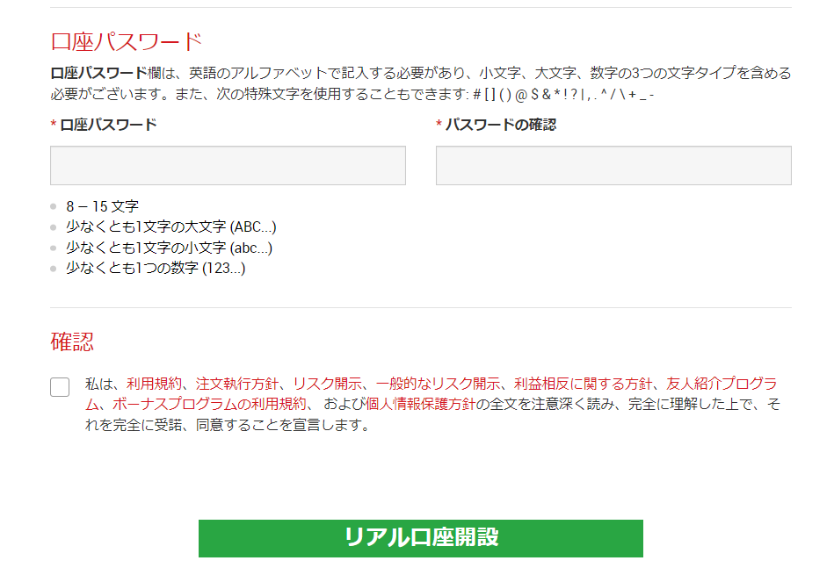
最後に口座パスワードを設定します。
パスワードは、大文字小文字のローマ字と、数字のすべてが入った15文字以内で設定しましょう。
ログイン時に必要な情報となるので、設定後はメモなどをして管理すると良いです。
全ての項目が入力し終えたら、「リアル口座開設」をクリックしましょう。
メールアドレス認証をする
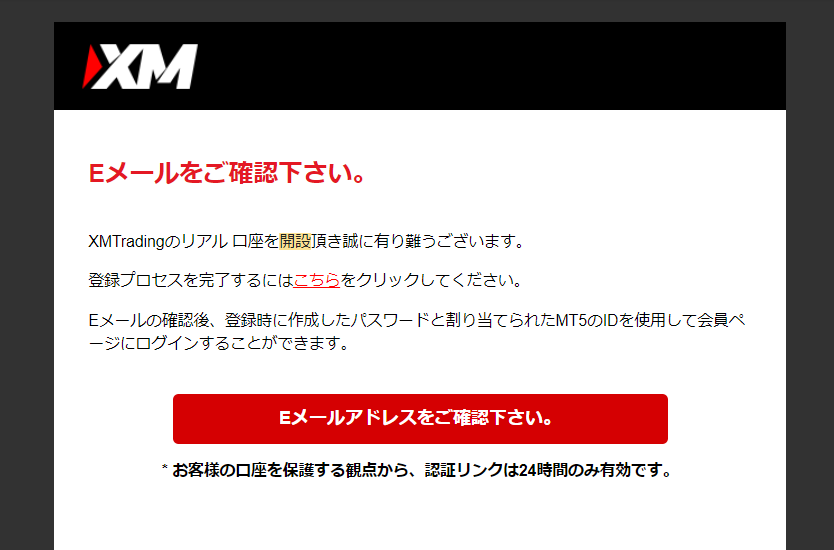
上記の手順で、XMの口座開設手続きが完了します。
登録したメールアドレス宛にXMからのメールが届いているので、確認をしておきましょう。
画面中央にある「Eメールアドレスをご確認ください」という項目をクリックします。
メールの認証が完了するので、この工程が完了するとXMのマイページにログインできるようになります。
口座の有効化をする
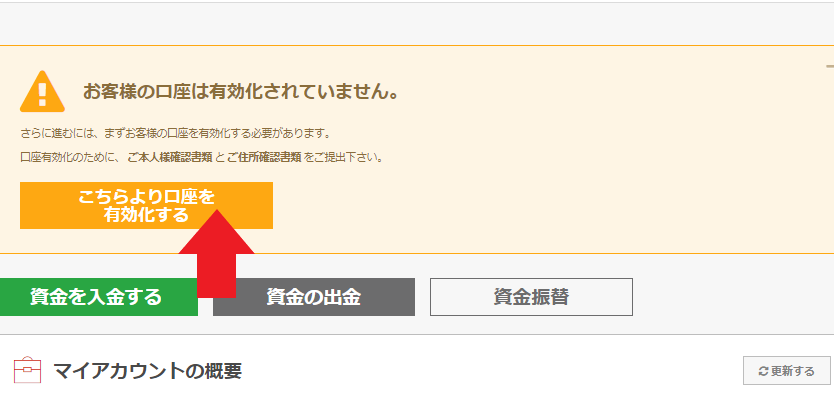
上記の手順では、口座への入金+取引までができます。
ボーナスの付与や、口座から出金するには、口座の有効化をしておかなければいけません。
マイページログイン後に、「こちらより口座を有効化する」クリックしましょう。
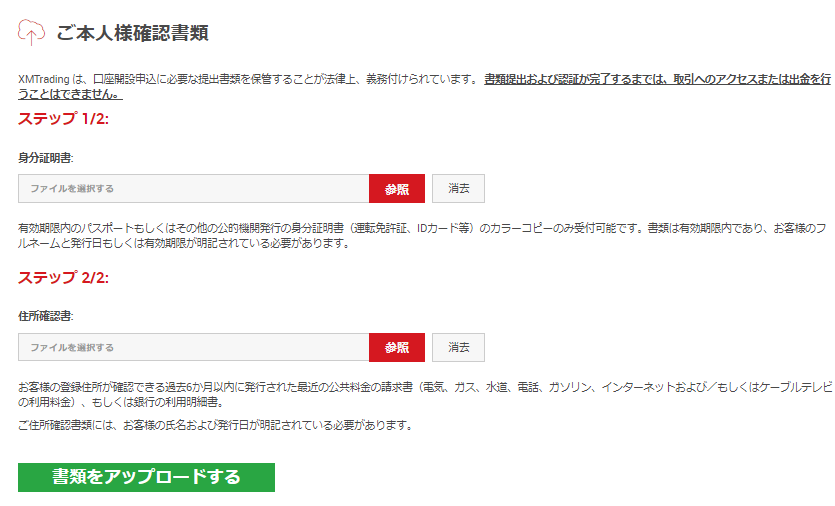
次の画面で書類の提出を行います。
| 必要書類 | 有効となる書類 |
|---|---|
| 身分証明 | 免許証、パスポートなどの顔写真付きの書類 |
| 住居確認書類 | 電気、ガス、水道、電話、ガソリン、インターネットおよび/もしくはケーブルテレビの利用料金 、もしくは銀行の利用明細書などの現住所が記載された書類※発行から6か月以内のもの |
上記書類の1点ずつを写真に撮ってアップロードしましょう。
写真に撮る際は、影ができたり文字が隠れたりしないように鮮明な写真を提出する必要があります。
スマホなどできれいな写真を撮影して、それぞれのアップロード項目から提出をしましょう。
提出が完了すると、審査が行われて1営業日ほどで有効化が完了します。
 XMの必要書類は!?登録のときに提出する書類を解説
XMの必要書類は!?登録のときに提出する書類を解説 XMでは、独自のスマホアプリが提供されています。
スマホアプリからも口座開設は可能となっているので、まずはスマホアプリのインストールをしておきましょう。
 XM公式アプリのダウンロード方法と使い方を解説
XM公式アプリのダウンロード方法と使い方を解説 XMのスマホアプリがダウンロードできたら、口座開設に移ります。
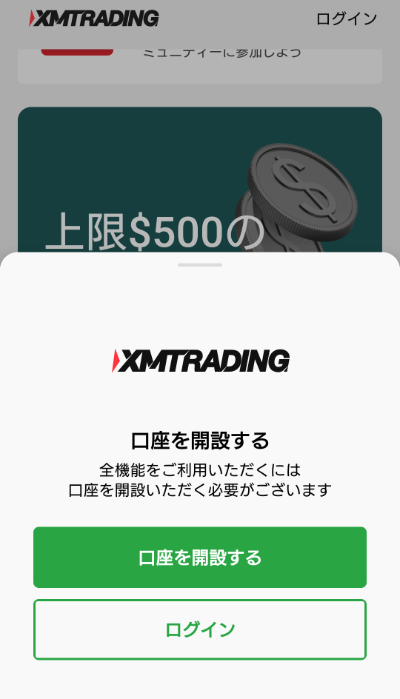
まずは、XMの公式アプリを起動しましょう。
アプリを起動すると、上のような画面が表示されます。
緑の【口座を開設する】をタップして、口座開設手続きに移りましょう。
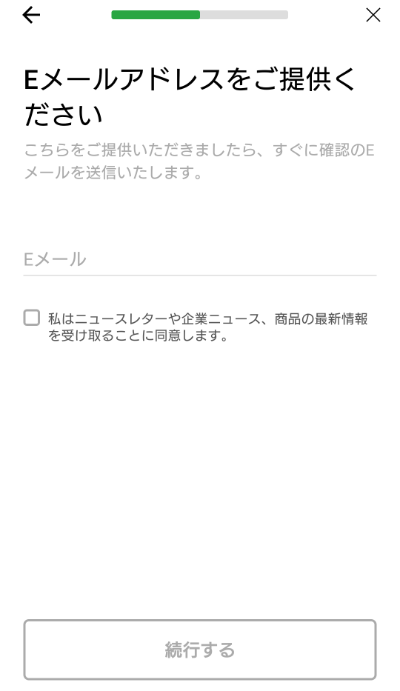
次の画面でメールアドレスの登録を行います。
画面上にXM登録用アドレスの入力をしましょう。
その後、画面下にある【続行する】をタップします。
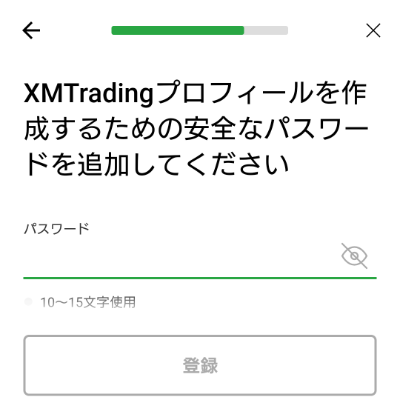
次の画面でパスワードの登録を行います。
ローマ字の大文字・小文字、数字を組み合わせた10文字以上のパスワードを設定しましょう。
設定後は、画面下の【登録】をタップします。
上記の手順が完了すると、以下のような画面が表示されます。
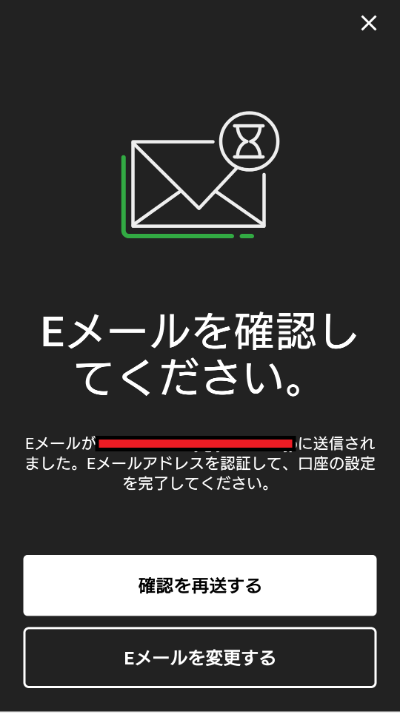
登録したアドレス宛にメールが届くので、スマホからメールのチェックをしましょう。
届いたメールにURLが記載されているので、タップしてWEBブラウザから登録手続きに移ります。
メール登録からは、本人情報の入力と本人確認書類の提出と、PC版と同様の手順を踏めば登録が完了します。
XMでは、新規口座開設で13000円分のトレード資金が貰える口座開設キャンペーンを実施しています。
ボーナスを提供している会社の中でも特に高額でお得なキャンペーンとなっているので、必ず受け取って初回の取引きをノーリスクで始めてみましょう。
口座開設ボーナスを受け取るには、口座の有効化が必要です。
簡易登録の状態ではボーナスの受け取りができないので注意しましょう。
有効化が完了し、会員ページへログインした後に「今すぐボーナスを請求」ボタンをクリックします。
その後、電話番号認証を行うと、口座開設ボーナスが口座に付与される仕組みです。
有効化が完了していない場合は、口座開設ボーナスだけでなく入金ボーナスやXMPも付与されません。

XMで口座を作成する際は、XMのルールを良く押さえておくと良いです。
以下のルールを把握した上で登録の手続きを行いましょう。
XMのアカウントは1人につき1個まで作成可能です。
口座自体は複数の保有ができますが、管理できるアカウントは1個まで作成しましょう。
個人情報を偽って複数のアカウントを作りボーナスの2重受け取りなどは禁止行為になります。
XMは、18歳以上であれば誰でも登録が可能です。
18歳以上であれば学生であっても登録ができるので、年齢を満たしている方は登録をしてみましょう。
親の同意書などは不要で、必要書類があれば口座の有効化もできます。
 XMの年齢制限をわかりやすく解説【未成年は口座が作れない?】
XMの年齢制限をわかりやすく解説【未成年は口座が作れない?】 XMでは、2023年9月より新たにプロフィール機能が追加されました。
プロフィール機能
XMの複数口座をアカウントで一括管理できる機能
XMの新規口座作成者は、プロフィールの登録が必須で口座開設時にパスワードを作成する必要があります。
また、既存ユーザーは再度ログインをして、プロフィールの登録を行いましょう。
 XMのプロフィール機能とは?登録方法をわかりやすく解説
XMのプロフィール機能とは?登録方法をわかりやすく解説 XMでは口座開設時にマイナンバーの提出を求められます。
しかし、マイナンバーの提出は決して必須ではありません。
あくまでも任意なので、提出の有無は本人の自由となります。
 XMの登録でマイナンバーは必要!?詳しくまとめました
XMの登録でマイナンバーは必要!?詳しくまとめました XMでは口座開設時に、所得や職業、資産総額、投資経験などのアンケート回答が必須です。
このアンケートは決して、口座開設の審査に影響するわけではありません。
そのため、虚偽の申告はせず自身の環境を報告しておくと良いでしょう。
 XMは無職も利用できる?仕事がないときに登録は可能!?
XMは無職も利用できる?仕事がないときに登録は可能!? 次に、XMの口座開設時のよくある質問を紹介します。
不明点があれば下記を参考にするか、XMサポートに問い合わせをして解消しておきましょう。
XMでは日本人スタッフが常駐しているので、初心者の方でも安心して取引ができます。
- 口座開設費用はかかる?
- XMでは、口座開設にかかる費用が一切発生しません。
取引に必要となるのは、取引時にかかる証拠金のみとなります。
初回口座開設時には3000円のボーナスが付与されるので、最初は全くのノーリスクで取引が可能です。
リスクを抑えた投資ができるので、資金の少ない方や少額の低リスクで開始したい方におすすめの海外FXと言えるでしょう。
- 口座が有効化されない?
- 口座の有効化をして、審査が通らない場合は以下のようなケースである場合が多いです。
・書類と登録した情報が一致していない
・書類の写真が暗かったり文字が隠れている
・住居確認書類の発行から6か月を過ぎている
・身分の有効期限が切れている
最初に登録した住所や名前と、書類に記載された情報が一致していない場合は審査に通りません。
直近で引っ越しをした方や、結婚などで姓が変わった方は、正しい最新の情報が記載された書類を提出しましょう。
- 口座開設ボーナスが付与されない?
- 口座開設ボーナスが、書類の提出後の口座有効化が完了してから付与されます。情報入力のみの簡易登録では付与されないので注意しましょう。
口座有効化をしなくても、入金+取引はできますが、出金やボーナス付与はできないので、口座開設時にまとめて行っておくと良いでしょう。
- パスワードを紛失したら再発行できる?
- 初回登録時に設定したパスワードは、ログイン画面から再発行ができます。
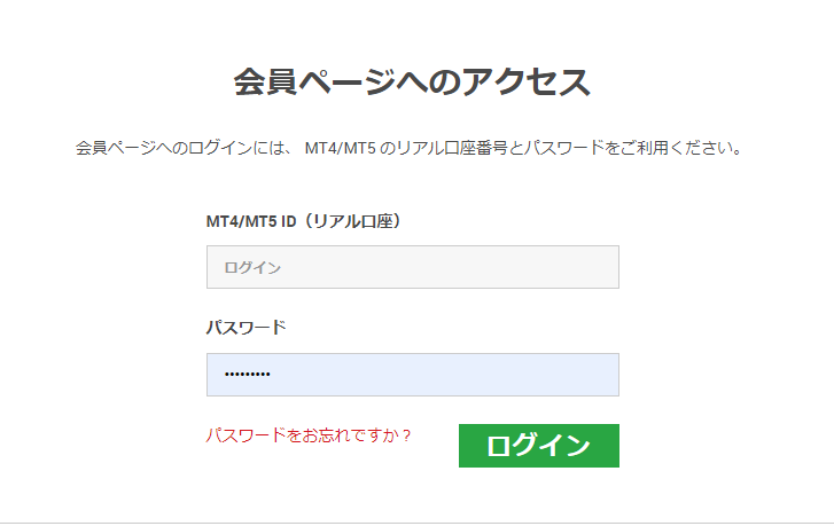
ログインページの「パスワードをお忘れですか」という項目をクリックすると、再発行が可能です。
パスワードは口座ログイン後に必要な情報なので、必ず大切に保管しておきましょう。
また、口座開設後はMT4やMT5のログイン情報が届きます。
こちらは、プラットフォーへログインする際に必要となるので、メールの保管をしておくようにしましょう。
- 法人口座の開設はできる?
- XMでは、2018年ごろまで法人口座が作成できましたが、現在は作成できません。
詳しくは、XMの法人口座開設の記事をご覧ください。

XMで口座開設ができない場合の原因としては、主に以下の7つが挙げられます。
- 電話番号やメールアドレスの入力ミス
- 言語設定に日本語がない
- 18歳以下である
- XMの口座が閉鎖されている
- 本人確認書類の提出方法に不備があった
- 口座開設時の入力内容と本人確認書類が不一致
- 偽サイトから口座開設しようとしている
口座開設ができない場合は、上記のような原因が考えれます。
電話番号やメールアドレスの入力ミス
まず電話番号やメールアドレスの入力間違えが無いか確認しましょう。
口座開設の際にミスしやすいポイントを入力例と一緒に説明します。
OK例➡︎(+81)90123456
NG例➡︎(+81)090123456
フォームに入力した時点で、桁数などに誤りがあれば「有効な携帯電話番号を入力してください」と表示されるため、次に進むことができません。
ちなみにXMから電話がかかってくることはありませんので、安心してください。
メールアドレスは、普段利用しているメールアドレスの入力で問題ありません。
メールアドレスの入力を間違えてしまうと口座開設を完了するための重要なメールが届きません。
また、口座開設申請後のメールは自動送信になっているので、口座開設が終わったら数分以内にメールが送られてきます。
届かない場合は、入力を間違っているか迷惑メールのフォルダに入っている可能性もあるので確認してみてください。
言語設定に日本語がない
XMの口座開設時に”言語設定の中に日本語が表示されない”というトラブルがよく発生しています。
言語設定に日本語がない場合は、海外在住者向けのページを開いている可能性が高いです。
海外のXMサイトの中には、日本語の設定がみつかりません。
対処法:「https://www.xmtrading.com/jp/」から公式ページを開く
上記が、日本人向けのXM Trading公式サイトです。
間違わないようにブックマークで保存しておくと良いでしょう。
18歳以下である
18歳以上であれば、高校生・大学生に限らずXMで口座を開設することが可能です。
XMは18歳以下の口座開設を禁止しているが、18歳以上であれば学生でも親の許可なしで利用できる。
ただし、「現住所が記載された住所確認用の公的書類と顔写真付きの本人確認書類」が必須です。
学生証は、本人確認書類には認められていないので、住民票などを準備しましょう。
要するに、”18歳以上で必要書類を準備できればXMの口座開設が可能である”ということです。
対処法:18歳未満の場合は対処法なし。口座開設の際は必ず必要書類を確認して、準備しておこう。
XMの口座が閉鎖されている
「口座開設が済んだのに、なぜかログインしようと思ってもできない」という場合は、XMの口座が閉鎖(凍結)されている可能性があります。
XMでは、90日間残高ゼロで取引が行われなかった場合、口座が凍結されてログインできない状態になります。
対処法:口座凍結になったら、XMの公式サイトから再登録を行いましょう。
本人確認書類の提出に不備があった
XMでは口座開設後に本人確認書類として運転免許証・パスポート・マイナンバーカード…(のいずれかを提出する必要があります。
マイナンバーといっても、顔写真なしのマイナンバー通知カードは利用不可です。
また、提出する際に気をつけることを以下にまとめました。
- 有効期限内の身分証明書かどうか
- フィルターや加工などを行っていないか
- 氏名が鮮明に判断できるファイルか
- カラー原本で白黒画像ではないか
- 書類の四隅が写っていなかったり、一部が隠されていないか
- 陰になっていたり、光で反射していないか
加工カメラなどで撮影したり、写っていない箇所があれば再提出となるので、必ず「はっきりと四隅まで」撮影して送るようにしましょう。
もし再提出になっても、速やかに再提出を行うことで、滞りなく口座開設を済ませることができます。
【対処法】有効期限をチェック・陰や光の反射でしっかり写っていない箇所がないか気をつけて提出する。再提出は速やかに対応すること!
口座開設時の入力内容と確認書類が不一致
口座開設時に入力した内容と確認書類の内容が一致していない場合も口座開設ができません。
- 半角英数字になっていない
- 新居の住所で入力したが、提出した本人確認証は旧住所のままだった
上記のようなミスが非常に多いので、注意してください。
また、免許証にはマンション名まで記載されていない場合、XMでもマンション名まで入力する必要はありません。
本人確認書類と同じになるように入力するようにしましょう。
入力情報と本人確認書類が不一致のまま口座開設が完了することはないので、ていねいに確認して入力していきましょう。
提出する本人確認書類と同じ住所を入力する。書かなくて良いところ(マンション名)まで、書かなくてOK。入力の際は、提出予定の書類をみながら入力していこう。

ここまで「口座開設できない原因と対処法」を解説してきました。
それでも解決しない…という場合は、最終手段としてサポートセンターに問い合わせをしましょう。
- 営業日:月曜〜金曜日
- 営業時間(受付時間) :平日9:00~21:00
- 問い合わせ方法:チャット・メール(申請すれば電話も可)
- 電話番号:記載なし。コールバック申請を行う。
- メール・チャット:公式ページより
電話での問い合わせは、申請が必要になるため急ぎの場合はチャットがおすすめです。
XMでは、日本人スタッフが常駐しているので日本語でやりとりすることができます。
また営業時間内のチャットであれば、すぐに対応して貰いやすいです。また、自分の状況をまとめて連絡するとXMのスタッフも理解しやすく、すばやく解決策を提示してくれるでしょう。